本文為英文版的機器翻譯版本,如內容有任何歧義或不一致之處,概以英文版為準。
Amazon Bedrock 遊樂場是 中的工具 AWS Management Console ,提供視覺化界面,以實驗在不同模型上執行推論並使用不同的組態。您可以使用遊樂場來測試不同的模型和值,然後再將其整合到您的應用程式。
在遊樂場中執行提示等同於在 API 中提出 InvokeModel、InvokeModelWithResponseStream、Converse 或 ConverseStream 請求。
Amazon Bedrock 提供下列遊樂場供您實驗:
-
聊天/文字 – 提交文字提示並產生回應。您可以選取下列其中一種模式:
-
聊天 – 提交文字提示,並包含任何影像或文件來補充提示。您提交的後續提示將包含您先前的提示作為內容,使得提示和回應的順序類似於對話。
-
單一提示 – 提交單一文字提示並產生回應。
-
-
影像 – 提交文字提示以產生影像。您也可以提交映像提示,並指定要編輯或產生其變化。
下列程序說明如何在遊樂場中提交提示、您可以調整的選項,以及模型產生回應後您可以採取的動作。
使用遊樂場
-
如果您尚未行動,可請求存取您要使用的模型。如需詳細資訊,請參閱存取 Amazon Bedrock 基礎模型。
-
AWS Management Console 使用具有 Amazon Bedrock 許可的 IAM 角色登入 ,然後開啟 Amazon Bedrock 主控台,網址為 https://https://console.aws.amazon.com/bedrock/
。 -
在導覽窗格的遊樂場下,選擇聊天/文字或影像。
-
如果您在聊天/文字遊樂場中,請選取模式。
-
選擇選取模型,然後選擇要使用的提供者、模型和輸送量。如需增加輸送量的詳細資訊,請參閱 使用跨區域推論提高輸送量和 使用 Amazon Bedrock 中的佈建輸送量來增加模型調用容量。
-
提交以下資訊以產生回應:
-
提示 – 一或多個文字句子,可設定模型的案例、問題或任務。如需有關建立提示詞的資訊,請參閱 提示工程概念。
如果您使用的是聊天/文字遊樂場的聊天模式,您可以選擇選擇檔案,或將檔案拖曳到提示文字欄位,以包含檔案來補充您的提示。您可以在提示文字中參考 檔案,例如
Summarize this document for me或Tell me what's in this image。您可以包含下列類型的檔案:-
文件 – 新增文件以補充提示。如需支援的檔案類型清單,請參閱 DocumentBlock 中的
format欄位。警告
文件名稱容易受到提示注入的影響,因為模型可能會無意中將其解譯為說明。因此,我們建議您指定中性名稱。
-
影像 – 如果模型支援多模式提示,請新增影像以補充提示。如需支援的檔案類型清單,請參閱 ImageBlock 中的
format欄位。
注意
當您將檔案新增至提示時,下列限制相關:
-
您最多可以包含 20 個影像。每個影像的大小、高度和寬度分別不得超過 3.75 MB、8,000 px 和 8,000 px。
-
您最多可以包含五個文件。每個文件的大小不得超過 4.5 MB。
-
-
組態 – 您調整以修改模型回應的設定。組態包括下列項目:
-
推論參數 – 影響或限制模型產生回應方式的值。如需詳細資訊,請參閱使用推論參數產生影響回應。若要查看特定模型的推論參數,請參閱 基礎模型的推論請求參數和回應欄位。
-
系統提示 – 提示,提供模型有關其應執行的任務或應採用的角色的指示或內容。這些功能僅適用於聊天/文字遊樂場的聊天模式。如需詳細資訊和支援系統提示的模型清單,請參閱 與 Converse API 操作進行對話。
-
護欄 – 在提示和模型回應中篩選出有害或不需要的內容。如需詳細資訊,請參閱使用 Amazon Bedrock Guardrails 停止模型中的有害內容。
-
-
-
(選用) 如果模型支援串流,聊天/文字遊樂場的預設行為是串流回應。您可以透過選擇選項圖示 (
 ) 並修改串流偏好設定選項來關閉串流。
) 並修改串流偏好設定選項來關閉串流。 -
(選用) 在聊天/文字遊樂場的聊天模式中,您可以執行下列動作來比較不同模型的回應:
-
開啟比較模式。
-
選擇選取模型,然後選擇要使用的提供者、模型和輸送量。
-
選擇組態圖示 (
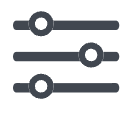 ) 以修改要使用的組態。
) 以修改要使用的組態。 -
若要新增更多要比較的模型,請選擇右側的 + 圖示、選取模型,並視需要修改組態。
-
-
(選用) 如果模型支援提示快取,您可以開啟組態面板並開啟提示快取,以啟用輸入和模型回應的快取,以降低成本和延遲。如需詳細資訊,請參閱提示快取可加快模型推論速度。
注意
Amazon Bedrock 提示快取目前僅適用於特定數量的客戶。若要進一步了解參與預覽,請參閱 Amazon Bedrock 提示快取
。 -
若要執行提示,請選擇執行。Amazon Bedrock 不會儲存您提供的任何文字、影像或文件。資料僅用於產生回應。
注意
如果回應違反內容仲裁政策,Amazon Bedrock 就不會顯示該回應內容。如果您已開啟串流功能,Amazon Bedrock 會在產生違反政策的內容時清除整個回應。如需詳細資訊,請瀏覽至 Amazon Bedrock 主控台,選取供應商,然後閱讀內容限制區段下方的文字。
-
模型會傳回回應。如果您使用的是聊天/文字遊樂場的聊天模式,您可以提交提示來回覆回應並產生另一個回應。
-
產生回應後,您有下列選項:
-
若要將回應匯出為 JSON 檔案,請選擇選項圖示 (
 ),然後選取匯出為 JSON。
),然後選取匯出為 JSON。 -
若要檢視您提出的 API 請求,請選擇選項圖示 (
 ),然後選取檢視 API 請求。
),然後選取檢視 API 請求。 -
在聊天/文字遊樂場的聊天模式中,您可以在模型指標區段中檢視指標。下列模型指標可供使用:
-
延遲:Amazon Bedrock 收到請求到傳回回應 (適用於非串流回應) 或回應串流完成 (適用於串流回應) 之間的時間。
-
輸入字符計數 — 在推論期間饋入模型中做為輸入的字符數。
-
輸出字符計數 — 為回應提示而產生的字符數。更長、更多對話式回應需要更多字符。
-
成本 — 處理輸入和產生輸出字符的成本。
若要設定您希望回應相符的指標條件,請選擇定義指標條件,並定義模型相符的條件。套用條件後,模型指標區段會顯示回應符合多少條件和哪些條件。
如果未滿足條件,您可以選擇不同的模型、重寫提示,或修改組態並重新執行提示。
-
-